Slik løser du problemer med Lenovo E420 touchpad på Windows 10
4 løsninger for å fikse Lenovo touchpad problemer
- Oppdater operativsystemene til operativsystemet og kontrollpanelet
- Kjør SynTPEhn.exe og SynTPHelper.exe i kompatibilitetsmodus
- Kjør feilsøkingsmaskinen Maskinvare og enheter
- Ytterligere løsninger
Ofte har folk problemer med deres berøringsputer, så det er ikke uvanlig å se Lenovo E420 touchpad problemer på Windows 10. Hvis du har problemer med Lenovo Thinkpad E420 laptop, vil du kanskje se på våre løsninger.
Fremgangsmåte for å fikse Lenovo E420 touchpad bugs på Windows 10
Touchpad-problemer er relativt vanlige. Når det gjelder noen Lenovo Thinkpad E420-brukere rapporterer at deres berøringspute ikke fungerer riktig på Windows 10. Dette kan være et stort problem hvis du stole på berøringsplaten som en eneste inngangsenhet, og du bruker ikke en USB-mus. Selv om dette er ganske et problem, kan du fikse det ved å følge disse enkle løsningene.
Løsning 1 - Oppdater operativsystemene til operativsystemet og kontrollpanelet
Før vi begynner, anbefaler vi sterkt at du holder Windows 10 oppdatert for å eliminere kompatibilitetsproblemer. På samme tid, sørg for at du laster ned nyeste drivere til Lenovo Thinkpad E420 laptop.
Hvis det finnes Windows 10-drivere, må du sørge for at du laster ned dem. Hvis Lenovo ikke har gitt ut Windows 10-drivere, laster du bare ned de nyeste.
Hvis dette ikke løser problemene med berøringsplaten, vil du kanskje prøve noe annet.
Løsning 2 - Kjør SynTPEhn.exe og SynTPHelper.exe i Kompatibilitetsmodus for Windows 7
- Gå til Synaptics-mappen som ligger i Programfiler.
- Finn SynTPEhn.exe og SynTPHelper.exe- filer i den mappen. Du må gjenta følgende trinn for begge filene.
- Høyreklikk SynTPEhn.exe eller SynTPHelper.exe og velg Egenskaper fra menyen.
- Gå til kategorien Kompatibilitet.
- Sjekk Kjør dette programmet i kompatibilitetsmodus for og velg Windows 7 fra listen.
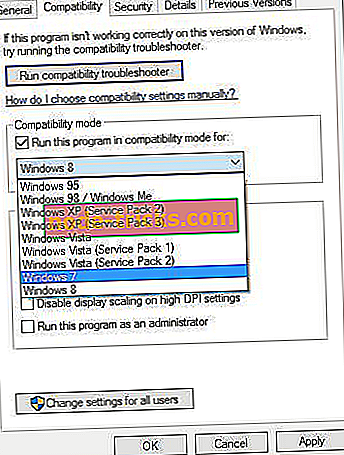
- Klikk på OK og deretter på Bruk for å lagre endringene.
- Gjenta nå prosessen for den andre filen også.
- Start datamaskinen på nytt og kontroller om problemet er løst.
Løsning 3 - Kjør feilsøkingsmaskinen Maskinvare og enheter
Hvis problemet ikke gikk bort, kan du kjøre Windows 10s innebygde feilsøkingsverktøy for maskinvare og enheter. For å gjøre det, gå til Innstillinger> Oppdater og Sikkerhet> Feilsøk og kjør verktøyet.

Løsning 4 - Ytterligere løsninger
Hvis du fortsatt ikke kan bruke Lenovo touchpad, er det noen ekstra feilsøkingsmetoder som skal brukes:
- Trekk ut andre USB-enheter som kan forstyrre berøringsplaten.
- Endre strømstyringsalternativer og test et annet alternativ for å se hvilken som fungerer for deg.
- Kjør SFC-skanning ved å åpne Command Prompt som administrator, skriv sfc / scannow og trykk Enter. Start datamaskinen på nytt og kontroller om dette løste problemet.
Som du kan se, kan Lenovo E420 touchpad problemer forårsake mange problemer. Vi håper at våre løsninger har vist seg å være nyttige.
Relaterte poster å sjekke ut:
- Fiks: Mus eller berøringsplate virker ikke i Windows 10
- Her er 6 av de beste berøringspanelene for Windows-datamaskiner
- Fix: Synaptics Touchpad er deaktivert ved oppstart av Windows
Redaktørens merknad: Dette innlegget ble opprinnelig publisert i desember 2015 og har siden oppdatert for friskhet og nøyaktighet.

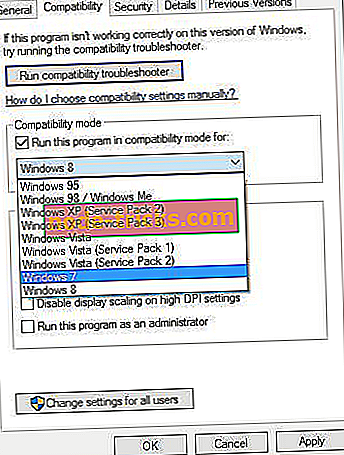



![6 beste antivirusverktøy med ubegrenset gyldighet [2019 Liste]](https://node-tricks.com/img/antivirus/481/6-best-antivirus-tools-with-unlimited-validity-5.png)



